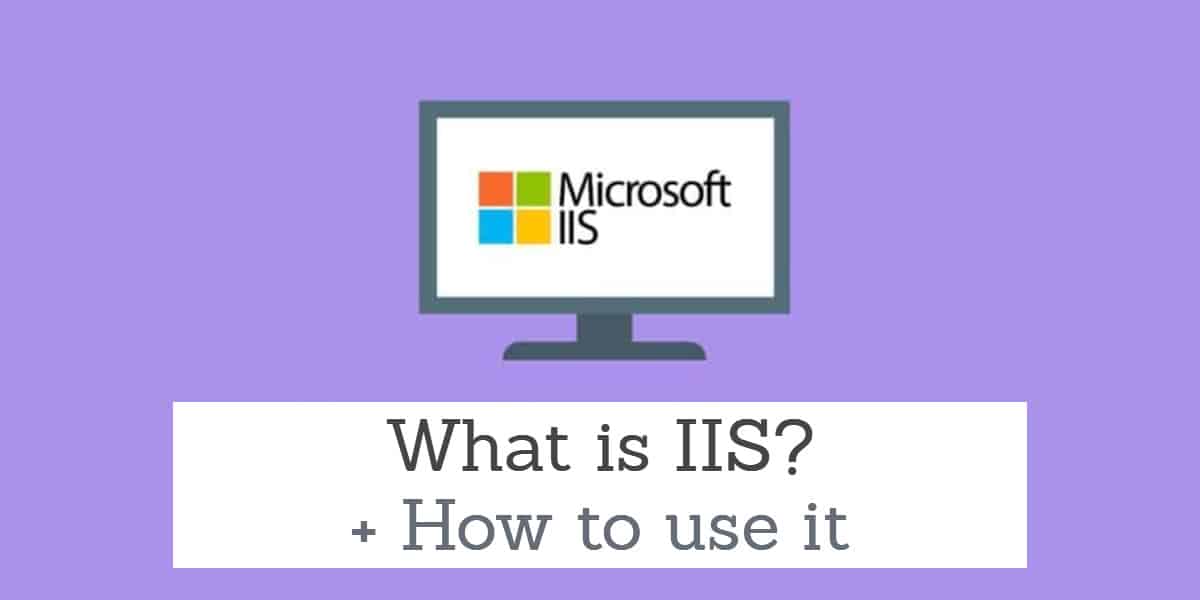
Internetske informacijske usluge (IIS, ranije Internet Information Server) je Microsoftov web poslužitelj stvoren za upotrebu s Windows NT obitelji.
Windows Web Server prvi je put stupio na scenu 1995. godine i od tada je drugačija verzija IIS-a dostupna za gotovo svaki Windows operativni sustav na tržištu.
U ovom smo postu u dubini, ali u slučaju da imate vremena samo za provjeru dolje navedenih alata, evo našeg popis najboljih alata treće strane za upotrebu s IIS-om:
- Server SolarWinds & Monitor aplikacija (BESPLATNO ISPITIVANJE)
- Paessler PRTG mrežni monitor (BESPLATNO ISPITIVANJE)
- Dynatrace
- AppDynamics
- IIS kripto
- Orca
- eG Enterprise
Povijest verzije
Općenito govoreći, zadnja verzija IIS-a prikladna za poslovno okruženje jest IIS 6 ili Microsoft Windows Server 2003. Ako pokušate koristiti bilo koju kasniju inačicu proizvoda, borit ćete se da djeluje u okruženju s brzim tempom. U nastavku smo uvrstili kratki pregled povijesti verzija:
| IIS 6 (Windows Server 2003) | Podrška za IPV6, ali nema budućih ažuriranja |
| IIS 7 | Dostupno sa sustavom Windows Vista s više sigurnosti i podrške za .NET okvir |
| IIS 7.5 | Dostupno sa sustavom Windows 7 s podrškom za TLS 1.1 i 1.2 |
| IIS 8 (Windows Web Server 2012) | Podrška za SNI i nudi opću podršku do [year]. godine |
| IIS 8.5 | Dostupno za Windows 8.1 s više mogućnosti prijave i dinamičnom aktivacijom web mjesta |
| IIS 10 | Beta s podrškom za HTTP / 2 i PowerShell 5.0 |
IIS 8.5 je najbolja verzija što se tiče sigurnosti i značajki. Nakon dovršetka beta verzije za IIS 10 preporučujemo vam da prijeđete.
Kako instalirati i konfigurirati IIS
Može vas iznenaditi kada znate da iako IIS dolazi sa sustavom Windows nije dostupan ako ga ne instalirate. Međutim, postupak instalacije i konfiguracije relativno je jednostavan.
- Za početak, otvorite Upravljačka ploča i kliknite Dodavanje ili uklanjanje programa.
- Sljedeći klik Dodavanje / uklanjanje komponenti sustava Windows.
- Provjeri Internet informacijske usluge (IIS) okvir i kliknite Sljedeći.
- Klik Završi.
Kao što vidite, osnovni postupak instalacije je vrlo brz. Jednom kada instalirate IIS vrijeme je da ga konfigurirate.
Ako želite koristiti PowerShell za instaliranje IIS-a, to možete učiniti unošenjem sljedeće naredbe:
< PS C: \> Instalirajte-WindowsFeature -Name Web-poslužitelj -UključiteManagementTools >
Vidi također: Powershell varalica
Kako funkcionira IIS ?: IIS model obrade
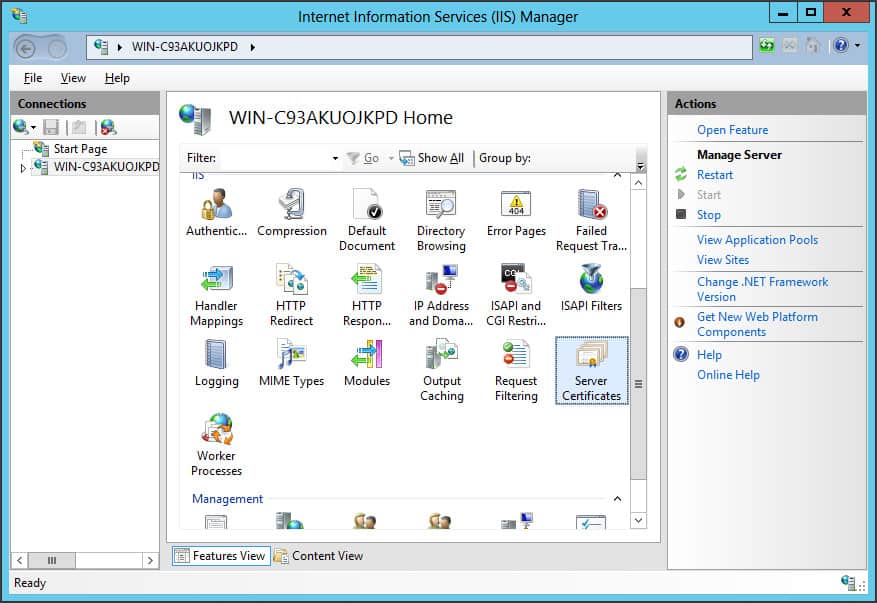
Kao web poslužitelj IIS ima svoj Process Engine koji obrađuje sve zahtjeve od klijenta do poslužitelja. U osnovi, klijent šalje zahtjev poslužitelju, a zatim IIS obrađuje taj zahtjev i upućuje odgovor klijentu. Arhitektura obrade IIS-a može se podijeliti u dva različita sloja:
- Način jezgre – Izvršeni kôd je dovršen ccess povezanom hardveru i može izvršiti bilo koju naredbu. Način kernela uglavnom se koristi za pouzdane procese. Sudari u Kernel Modeu pogubni su za cjelokupni sustav. HTTP.SYS možete pronaći u načinu kernel.
- Korisnički način rada – U ovom načinu bilo koji kod vas Execute su naredbe koje nemaju pristup hardveru ili referentnoj memoriji. To pruža dodatni sloj zaštite od grešaka i može se puno lakše povratiti. Kad izvršite kod u korisničkom načinu, umjesto toga delegira API-je za interakciju s hardverom i referentnom memorijom. U korisničkom načinu ćete pronaći Usluga web administratora, Virtualna mapa, i Aplikacijski bazen.
Način jezgre ima posao korištenja HTTP.SYS da prihvati zahtjeve klijenta i proslijedi ih u aplikacijski bazen. To se pokreće kada klijent klikne ili unese URL web mjesta i zatraži pristup stranici. HTTP.SYS bilježi ove zahtjeve i dodaje red čekanja za svaki pojedinačni skup aplikacija.
Nakon što se zahtjev proslijedi u bazu aplikacija, Worker Process ili w3wp.exe (navedeno u nastavku) učitava ISAPI filter. Ovisno o zahtjevu, otvara se radni proces HttpRuntime.ProcessRequest a ako je an Stranica APSX učitava “aspnet_isapi.dll” također.
Pokretanje Http.Runtime.ProcessRequest pokazuje da je obrada započela. HttpRuntime proces stvara bazen od HttpApplication predmete koji se zatim prosljeđuju putem HTTP-a. HTTP moduli i dalje se aktiviraju dok zahtjev ne dosegne HTTP rukovatelj ASP.NET-om stranica. Nakon prosljeđivanja zahtjeva putem HTTP rute, stranica započinje.
Kao što možete vidjeti Radnički proces i the Aplikacijski bazen dva su vrlo važna koncepta u svijetu IIS-a. Ispod ćemo pogledati što ta dva koncepta zapravo znače:
Aplikacijski bazen
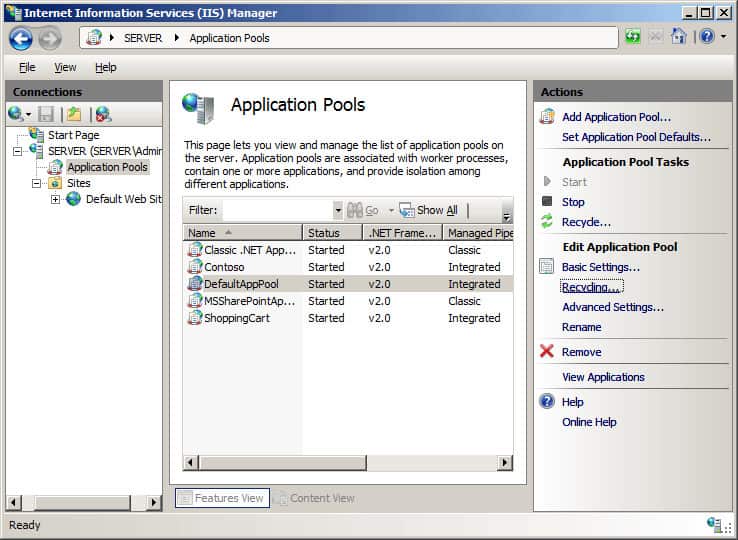
S druge strane Aplikacijski bazen djeluje kao spremnik. Sadrži Worker Process i segregira više aplikacija jedna od druge. To se događa bez obzira rade li na jednom ili više poslužitelja. Jedan fond aplikacija može sadržavati više web stranica. Drugim riječima, zbirka aplikacija u osnovi je skupina URL-ova koje su služili radnički procesi. Razdvajanje aplikacija jedna od druge pojednostavljuje upravljanje i osigurava da ako jedan programski paket naiđe na pogrešku, ostali ne.
Konfiguriranje IIS-a
- Pronađite mjesto Moje računalo ikonu na radnoj površini i kliknite Upravljati.
- Klikni na Usluge i aplikacije opcija u Upravljanje računalom kutija.
- Kliknite na Internet informacijske usluge i onda Web stranice.
- Ako se vaš zadani čvor nije pokrenuo, desnom tipkom miša kliknite na Zadana web stranica čvor.
Konfiguriranje IIS web stranica i aktivnih direktorija
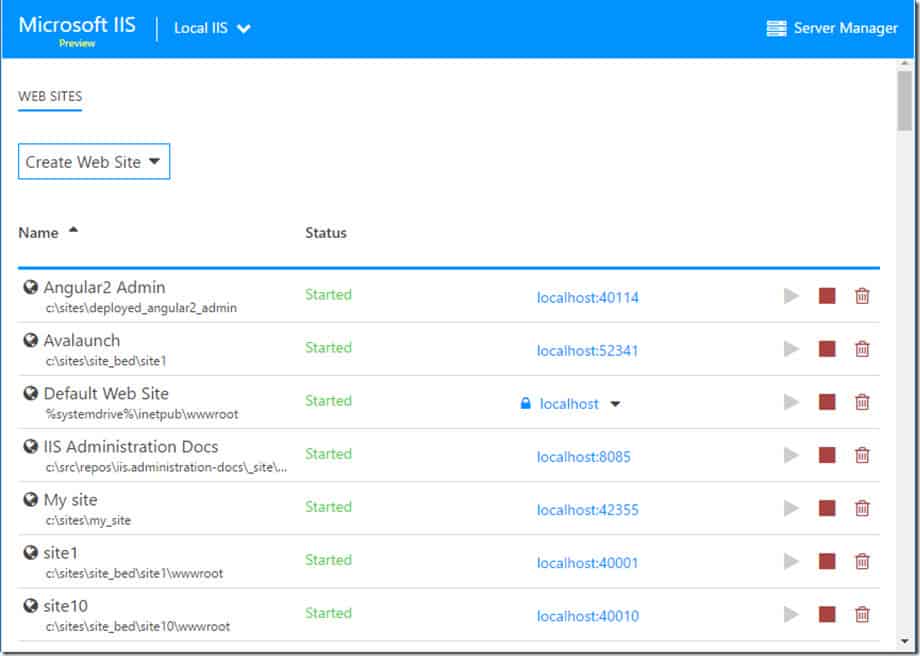
Jedan od glavnih razloga zašto ljudi koriste IIS je implementacija web aplikacija. Pomoću IIS-a i alata Advanced Installer možete vrlo brzo implementirati web aplikacije na više poslužitelja. To također ima prednost uklanjanja potrebe za dodavanjem novih konfiguracija za svaki stroj.
Prvi korak pri konfiguriranju web stranica je otvaranje datoteke i mape pogled. Odavde možete ispitati trenutne datoteke aplikacija i dodati nove. Želite biti sigurni da je vaš datoteke aplikacija smještaju se u vlastiti pojedinačni imenik (The upravljačka ploča web stranice s kojima se povežete koristit ćete ih kasnije).
Jednom kada to prebacite na IIS prikaz poslužitelja i pomoću znaka upišite svoje novo web mjesto Nova traka s alatima za web stranice.
U ovom trenutku, morate konfigurirati postavke web lokacije za HTTP i HTTPS. Trebate i nove SSL opcije za svoju web stranicu. U odjeljku ispod pokazat ćemo vam kako konfigurirati web mjesto ili mapu s SSL i HTTPS:
- Prijavite se na svoje računalo kao Administrator.
- tisak Početak i idi na postavke. Klik Kontrolirati Ploča.
- Dvaput kliknite na Administrativni alati i Upravitelj internetskih usluga.
- U lijevom oknu odaberite web mjesto koje želite konfigurirati.
- Kliknite desnom tipkom miša na web stranicu (ili mapu ili datoteku) za koju želite konfigurirati SSL i kliknite Svojstva.
- Klikni na Sigurnost direktorija kartica.
- Odaberi Uredi.
- Da biste dodali SSL kao zahtjev, kliknite Zahtijevajte sigurni kanal (SSL).
- Sljedeći klik Zahtijeva 128-bitno šifriranje.
- (Izborno) Ako želite da se korisnici povežu bez obzira na to imaju li certifikat, kliknite Zanemarite certifikate klijenta. Ako želite blokirati korisnike bez certifikata, odaberite Prihvatite certifikate klijenata.
Osiguravanje IIS slojem sigurnih utičnica (SSL)
Većina poslovnih poduzeća će prirodno htjeti osigurati svoje podatke od neovlaštenog pristupa. To se može postići korištenjem SSL-a. SSL vam omogućuje šifriranje svih podataka koje šaljete. To sprečava bilo koji vanjski subjekt u pristupu podacima za koje nemaju dozvolu. Da biste koristili SSL za sigurnost vašeg poslužitelja, morate instalirati certifikat poslužitelja na poslužiteljski stroj. Prvi korak za omogućavanje SSL-a je kreiranje certifikata. To se može postići slijedeći korake:
- Instalirati Windows Server 2003.
- Provjerite imate li instaliran i konfiguriran IIS.
- Instalirati Microsoftove usluge certifikata (ovo vam omogućuje izradu potvrda o autentičnosti).
- Otvoren Internet Istražiter i pretraživati za Microsoftove usluge certifikata (Http: // MyCA / certsrv).
- Klik Zatražite potvrdu i kliknite Sljedeći.
- Sljedeći klik Napredni zahtjev.
- Klik Sljedeći, a zatim podnesite zahtjev za certifikat ovom CA putem obrasca. Klik Sljedeći. Ovo će podići obrazac zahtjeva za certifikat i dodati ime domene vašeg poslužiteljskog stroja.
- Sada kliknite Potvrda o autentifikaciji poslužitelja u Namjena namjene ili Vrsta potrebne potvrde polje.
- Odaberite bilo koji Microsoft RSA SChannel kriptografski davatelj, Microsoft Base Crypto Provider, verzija 1.0 ili Microsoftov poboljšani kriptografski pružatelj usluga. (Pripazite da ne odaberete Microsoft Strong Cryptographic Provider).
- Odaberite Koristite lokalni stroj spremite kutiju i provjerite to Omogući jaku zaštitu privatnih ključeva je neprovjereno.
- Klik podnijeti. Sada ćete ili imati odmah instaliran certifikat ili ćete morati pričekati da ga administrira administrator CA.
Određivanje SSL certifikata poslužitelja web mjestu
Da biste na web mjesto dodali certifikat SSL poslužitelja:
- Otvoren IIS Manager, kliknite na Lokalno računalo, i onda Web stranice mapa.
- Potražite web mjesto kojem želite dodijeliti certifikat i kliknite desnom tipkom miša Svojstva.
- Zatim kliknite gumb Sigurnost direktorija odjeljak i kliknite Potvrda poslužitelja. (Ovo ćete pronaći ispod Sigurna komunikacija).
- Podigni Čarobnjak certifikata za web poslužitelj i pritisnite Dodijelite postojeći certifikat.
- Dovršiti Čarobnjak certifikata za web poslužitelj postupak. Nakon dovršetka idite na Svojstva odaberite stranicu Sigurnost direktorija i pritisnite gumb Pogledajte potvrdu gumb (ovdje možete vidjeti više informacija o certifikatu).
Virtual Directories
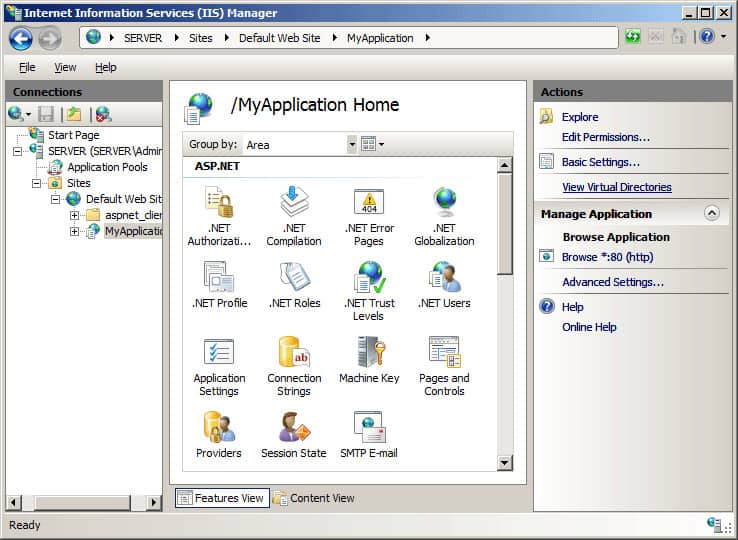
IIS ne samo da vam omogućuje stvaranje web mjesta i aplikacija, već vam omogućuje i stvaranje virtualnih direktorija. U IIS-u odredite ime koje se preslikava u fizički direktorij. Izravno ime korisnicima pruža način za brz pristup sadržaju koji se nalazi na poslužitelju. U mnogim slučajevima ovo je druga web stranica, ali mogu biti i manji medijski elementi poput fotografija i videozapisa.
U starijoj IIS 6.0 virtualne su se mape i aplikacije smatrale zasebnim objektima. Aplikacija se sastojala od sljedećih komponenti metabaze:
- AppFriendlyName
- AppRoot
- AppIsolated
- AppPoolID
Od IIS 7.0 i poslije, virtualne se mape i aplikacije još uvijek smatraju zasebnim objektima, ali postoje i u hijerarhiji. Na primjer, jedna web stranica može sadržavati više aplikacija. Zauzvrat, jedna web stranica može sadržavati više virtualnih direktorija koji vode u fizički direktorij na računalu.
Datoteke dnevnika
Datoteke dnevnika koriste se za snimanje različitih radnji na vašem poslužitelju. Učitavanje datoteka dnevnika pokazat će vam sve od datuma i vremena događaja, IP adrese i količine poslanih podataka. Ovdje se mogu pronaći većinom vaših datoteka dnevnika:
< % SystemRoot% \ system32 \ Zapisničke \ >
Na većini suvremenih verzija IIS-a možete pronaći svoje IIS datoteke dnevnika obavljanjem sljedećih radnji:
- Klik Početak i Upravljačka ploča.
- Klik Administrativni alati i trči Internet informacijske usluge (IIS).
- Potražite svoju web stranicu na lijevoj strani stabla i odaberite je.
- Zatim kliknite gumb sječa drveta ikona.
- Potražite dijaloški okvir na dnu zaslona na kojem je navedeno Imenik, i kliknite pretraživati.
Ako upotrebljavate IIS 6 zatim:
- Vratite se na korak 3 gornjih uputa.
- Kliknite desnom tipkom miša na svoju web stranicu i kliknite Svojstva.
- Naći Web stranica i potražite karticu Format aktivnog dnevnika odjeljak.
- Kliknite gumb Svojstva gumb i pogledajte na dnu okvira gdje su prikazani direktorij datoteka dnevnika i naziv datoteke dnevnika.
Luke
Generalno gledano, vaš poslužitelj će koristiti port 80 za sav vaš HTTP promet. Međutim, ako to nije prikladno za vaše potrebe, možete ga promijeniti po potrebi. To možete učiniti slijedeći korake u nastavku:
- Otvoren Internet informacijske usluge (IIS Manager).
- Desnom tipkom miša kliknite svoju web stranicu, a zatim pritisnite Svojstva.
- U Svojstva pronađite prozor TCP port okvir i promijenite ga u luku po vašem izboru.
Imajte na umu da ako promijenite ulaz iz zadane postavke kad otvorite web stranicu, morat ćete unijeti naziv svoje domene i novi port. Na primjer: DOMAINNAME: 80 (upišite broj porta koji želite koristiti umjesto 80).
Windows 8 i 8.1
U sustavu Windows 8.1 postoji nekoliko razlika:
- Tip IIS Manager u Okvir za pretraživanje na početnoj stranici.
- Odaberi Upravitelj internetskih informacijskih usluga u rezultatima pretraživanja.
- Na lijevoj strani zaslona vidjet ćete stablo navigacije; klik Zadana web stranica.
- Zatim idite na bočnu traku s desne strane zaslona i kliknite vezovi.
- vrhunac http iz glavnog prikaza i kliknite Uredi.
- Unesite novi port koji želite koristiti u Luka tekstni okvir.
- tisak U redu i kliknite Zatvoriti.
- Vratite se na lijevo stablo i odaberite relevantni čvor poslužitelja.
- Na kraju kliknite Ponovo pokrenite poslužitelj s bočne trake s desne strane.
Alat treće strane IIS
1. Server SolarWinds & Monitor aplikacija (BESPLATNO ISPITIVANJE)
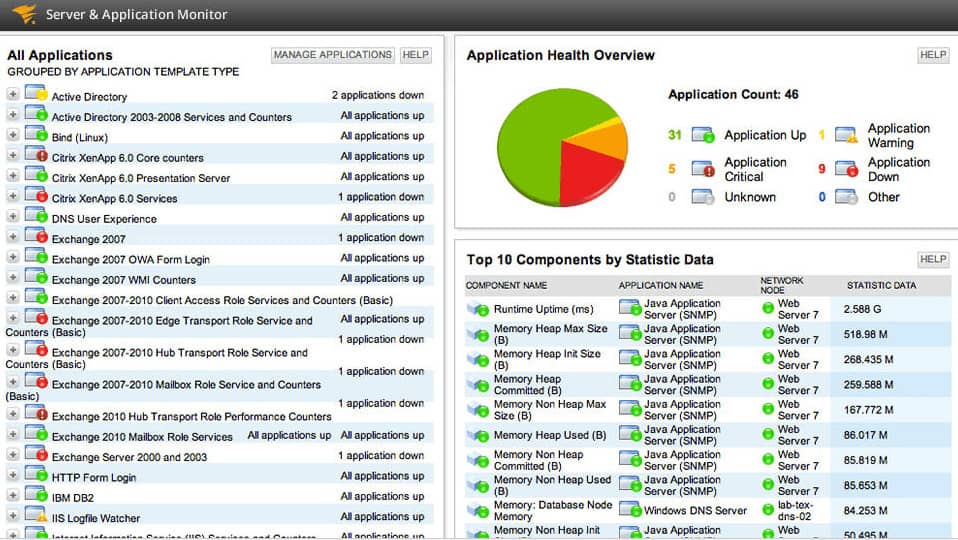
Server SolarWinds & Monitor aplikacija je platforma za nadgledanje aplikacija koja može nadzirati IIS stranice. S Server SolarWinds & Monitor aplikacija možete vidjeti dostupnost IIS poslužitelja i web stranica.
Ključne metrike poput korištenje CPU-a, korištenje memorije, vrijeme odziva, i korištenje diska sve se može nadgledati ovim alatom. Ako postoji problem sa nekom web lokacijom, možete je automatski ponovo pokrenuti kako biste pokušali riješiti problem.
Iskustvo praćenja upravljaju grafikonima i statusnim gumbima. Grafikoni prikazuju detalje o korištenju resursa i ostale informacije tako da možete vidjeti kako rade IIS web mjesto ili poslužitelj.
Na primjer, postoje grafički prikazi IIS prosječni CPU i Upotreba memorije da pokažete koliko resursa imate na raspolaganju. Ovo vam pomaže da znate trebate li kupiti više resursa ili ne.
Sigurnost mudra, Server SolarWinds & Monitor aplikacija limenka nadgledajte istek SSL certifikata. Alat vam može odrediti datume kada vam isteknu SSL certifikati i broj dana koji su vam preostali prije tog vremena. Imajući ove podatke na raspolaganju olakšava upravljanje SSL certifikatima za više web lokacija ili poslužitelja bez rizika da im istekne.
Kao rješenje praćenja performansi za IIS, Server SolarWinds & Monitor aplikacija ima sve što vam je potrebno za efikasno upravljanje IIS resursima. Također je i po konkurentnim cijenama, počevši od 2.995 USD (2.308 £). Tamo je 30-dnevno besplatno probno razdoblje dostupno.
Server SolarWinds & Aplikacija MonitorDownload 30-dnevna BESPLATNA proba
2. Paessler PRTG mrežni monitor (BESPLATNO ISPITIVANJE)
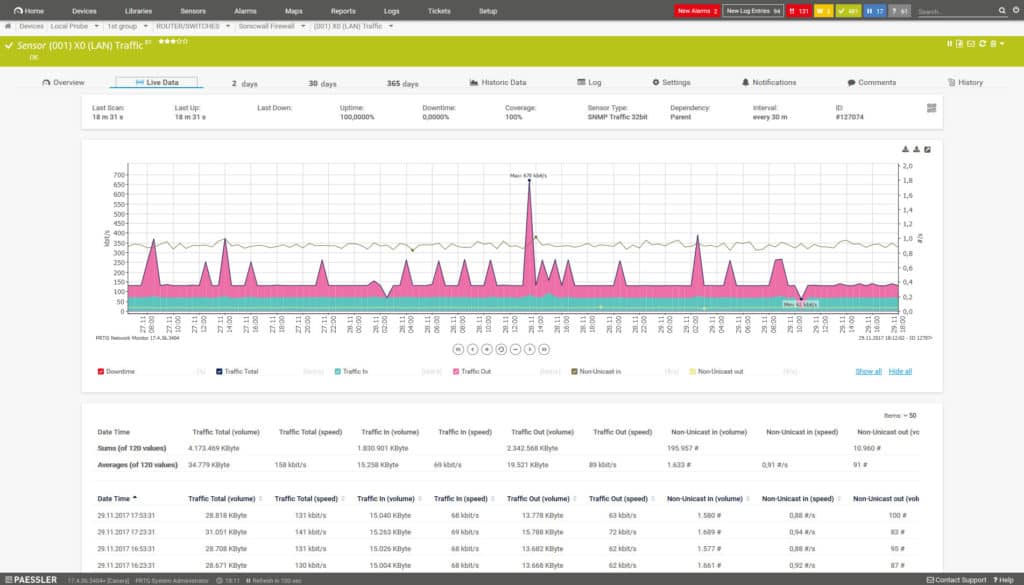
PRTG mrežni monitor je besplatni alat za praćenje mreže koji se može koristiti za nadgledanje IIS usluga. S PRTG mrežni monitor možete koristiti namjenski Windows IIS aplikacijski senzor za praćenje poslanih i primljenih bajtova u sekundi, broja poslanih i primljene datoteke u sekundi, broj anonimnih i poznatih korisnika u sekundi, broj uobičajenih zahtjeva za sučelje pristupnika u sekundi, i više.
Iako praćenje performansi IIS-a može biti izazovno, PRTG mrežni monitor analizira izvedbu sve do izvornog koda aplikacije. Na primjer, PRTG mrežni monitor mjeri vrijeme učitavanja izvornog koda uočiti probleme što je prije moguće.
Isto tako, upozorenja se mogu konfigurirati da vas upozore nakon što prijeđe definirani prag. Upozorenja se šalju na vaš e, SMS, ili mobilni uređaj (putem push obavijesti) kako biste bili sigurni da ste uvijek ažurni.
PRTG mrežni monitor također mogu nadzirati fizičke performanse hardvera. U mnogim slučajevima performanse fizičkog hardvera imat će ogroman utjecaj na performanse IIS usluga. Kao takav, koristeći PRTG Network Monitor mogućnosti praćenja infrastrukture za prati hardverski procesor i memorija može uhvatiti probleme s izvedbom u ranoj dobi.
Iskustvo praćenja uspješnosti koje nudi PRTG mrežni monitor savršena je za poduzeća s malim proračunom. PRTG mrežni monitor je besplatan do prvih 100 senzora.
No, postoji veći broj plaćenih verzija koje su dostupne većim organizacijama. Plaćene verzije za PRTG mrežni monitor startujte od 1600 USD (1,233 £) za 500 senzora. Možete preuzeti 30-dnevni besplatno probno razdoblje.
Preuzmite 30-dnevno BESPLATNO probno razdobljePaessler PRTG Network Monitor
3. Dynatrace
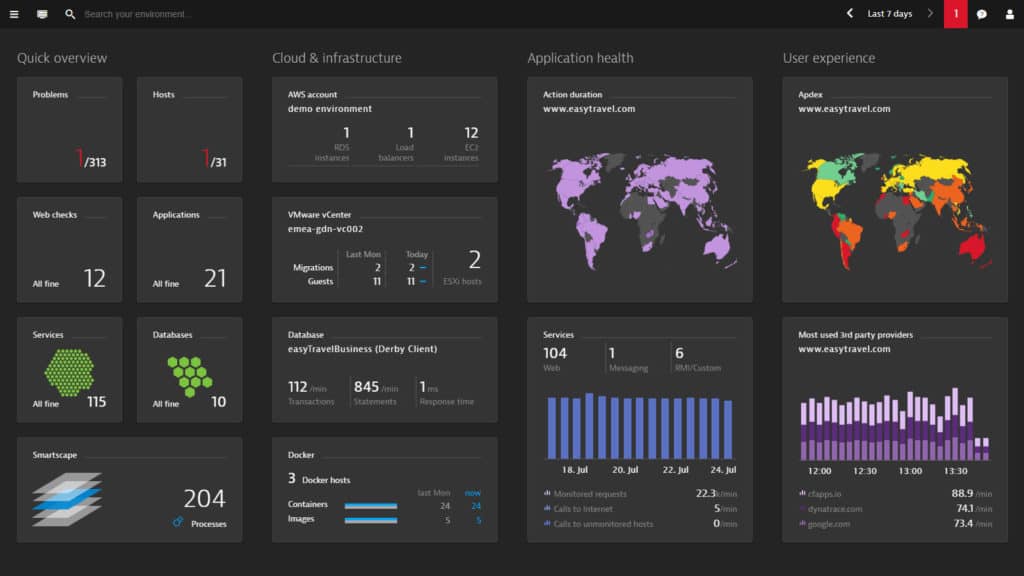
Dynatrace je platforma za nadgledanje aplikacija koja može pratiti performanse IIS poslužitelja. Kroz nadzornu ploču možete vidjeti prikaz dostupnost web poslužitelja i produbiti dolje u procesne skupine web poslužitelja.
Na primjer, možete vidjeti aktivne usluge i ovisne programe s informacijama poput verzije aplikacije odmah vidljive. Jednom kad instalirate Dynatrace agent također možete vidjeti Svi zahtjevi, Vremena odgovora, Veličine odgovora, Aktivne niti, korištenje CPU-a, i korištenje memorije.
Mogućnosti konfiguracije brzog zapisa Dynatrace učinite to impresivnim alatom. Postoji AutoDiscovery značajka koja može automatski otkriva IIS web poslužitelje u vašoj mreži. Sve što trebate učiniti je instalirati jedan agent i Dynatrace ostatak posla će učiniti za vas. Te će vam se usluge tada prikazati na računu interaktivna karta tako da možete detaljnije pregledati svoju IIS arhitekturu.
Još jedna velika značajka je sposobnost da vizualizirajte IIS zahtjeve za uslugu. Na Tijek usluge zaslonu možete pogledati IIS uslugu od početka do kraja. Ovdje vam se prikazuje grafikon koji detaljno opisuje svaku vrstu zahtjeva za uslugu. Ova značajka omogućuje vam da vidite koji procesi doprinose vremenu odziva IIS-a.
Za II-end nadgledanje, Dynatrace jedan je od najboljih nadzornika performansi na tržištu. Da biste znali cijenu Dynatracea, morat ćete izravno kontaktirati tvrtku. Međutim, postoji 15-dnevno besplatno probno razdoblje dostupno ovdje.
4. AppDynamics
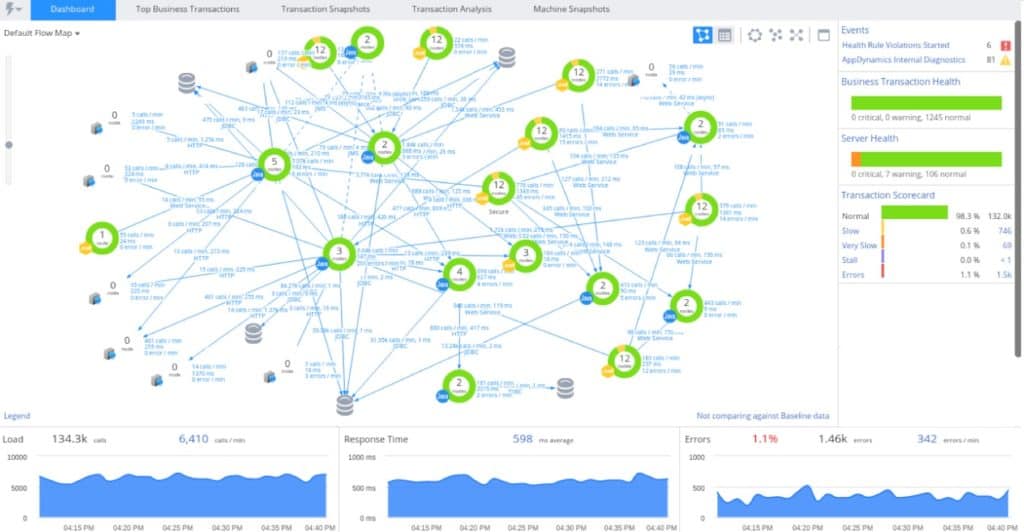
AppDynamics je rješenje za nadziranje performansi aplikacije koje nudi besprijekoran doživljaj IIS nadzora. AppDynamics nadgleda propusnost, korištenje memorije, I / O diska, i Upotreba procesora od IIS web poslužitelja. Platforma je jednostavna za postavljanje i može se instalirati u samo nekoliko minuta.
Korisničko sučelje je vrlo jednostavno. IIS aplikacije se automatski otkrivaju i prikazan je kao dio toka karte. karta protoka prikazuje transakcije koje se događaju s web poslužiteljem ili aplikacijom.
Ako želite vidjeti podatke o memoriji, kliknite gumb kartica memorije pokazat će vam korištenje memorije u stvarnom vremenu vaših resursa. Ti se podaci prikazuju kao grafički prikazi tako da možete vidjeti vremensku promjenu.
Gdje AppDynamics ističe se kao rješenje IIS praćenja u svojim dijagnostičkim mogućnostima. Alat vam automatski pruža podatke s razine koda ako je aplikacija spora ili je otkriveno usko grlo. Pregledavanjem izvršenja koda možete vidjeti odakle je nastao problem i pronaći rješenje.
Korijenske uzroke sposobnosti AppDynamica od ključne su važnosti za one koji žele rješenje praćenja radne učinkovitosti. AppDynamics nosači Microsoft IIS Express 7.x, Microsoft IIS 6.0, Microsoft 7.0, Microsoft 7.5, i Poslužitelj za razvoj Visual Studio. 15-dnevno suđenje SaaS-a možete preuzeti putem ove veze ovdje.
5. IIS kripto
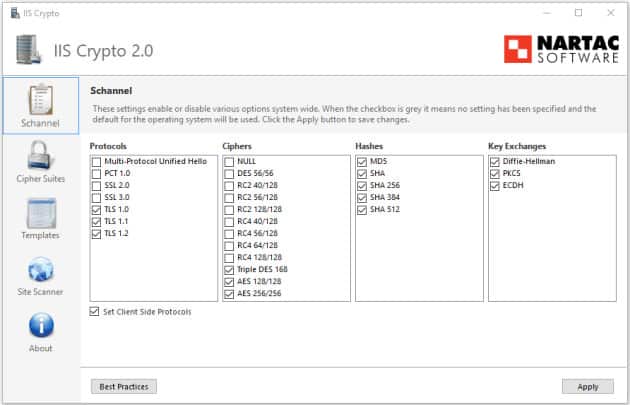
IIS kripto je IIS proširenje koje može omogućiti ili onemogućiti protokole, hasheve i algoritme razmjene ključeva. Korisničko sučelje je jednostavno za korištenje s šest glavnih kartica: sChannel, Cipher Suites, Napredna, Predlošci, Skener stranice, i Oko.
Na sChannel zaslonu možete omogućiti ili onemogućiti različite značajke i protokole. Postoji pet popisa s kojima možete komunicirati: Protokoli poslužitelja, šifre, raspršivanja, Ključne razmjene, i Klijentski protokoli. Na stranici Cipher Suite možete promijeniti redoslijed šifarskih paketa.
Sljedeća značajna karakteristika je predložak. Možeš stvorite prilagođene predloške protokola koji se mogu izvoditi na više poslužitelja. To olakšava upravljanje više web lokacija ili aplikacija. Međutim, važno je napomenuti da za upotrebu možete imati administratorske povlastice IIS kriptovaluta.
Jedan od najvećih perke IIS kripto jest da je potpuno besplatan. IIS kripto dostupno je za Windows Server 2008, Windows Server 2012, Windows Server 2016, i Windows Server [year]. Softver je dostupan kao GUI ili sučelje naredbenog retka. Možete preuzeti IIS kripto besplatno ovdje.
6. Orca
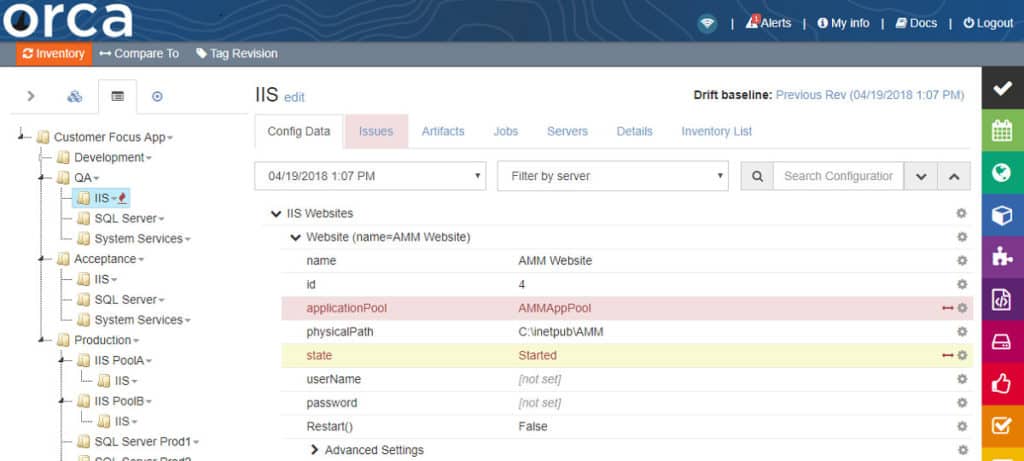
Orca rješenje za upravljanje konfiguracijom za IIS. Pri korištenju Orca možete automatski usporediti razlike između različitih IIS konfiguracija. Konfiguracije se mogu usporediti između okruženja i različitih vremenskih točaka.
Jednom kada budete spremni napraviti promjene koje možete promjene konfiguracije za implementaciju do stotine poslužitelja. Sve promjene konfiguracije koje nisu u skladu mogu se odmah ukloniti.
Značajke sigurnosne dokumentacije koje nudi Orca su također vrlo korisni. Orca automatski prijavljuje promjene konfiguracije tako da imate zapis o tome koje su promjene izvršene. Dostupnost ovih izvještaja nije korisna samo za usklađivanje s propisima, već i poboljšava vidljivost.
Orca je jedno od povoljnijih rješenja za upravljanje konfiguracijom na tržištu. Ako želite upravljati konfiguracijama na više IIS web lokacija, tada Orca toplo se preporučuje. Opcije cijena za Orca je dostupan samo ako izravno kontaktirate tvrtku. Tu je i dostupno je besplatno probno razdoblje ovdje.
7. eG Enterprise
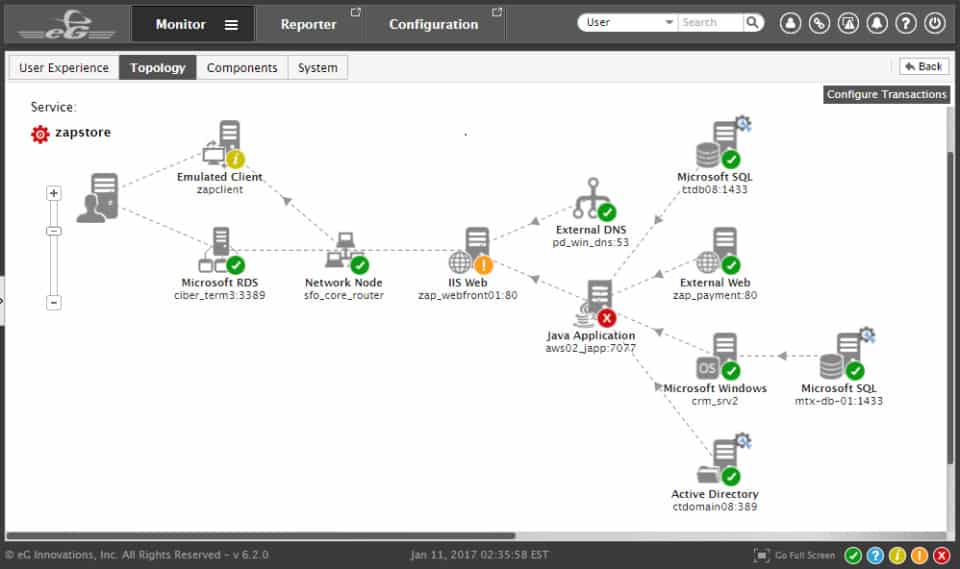
eG Enterprise je platforma za praćenje performansi s IIS nadzorom. eG Enterprise nadgleda dostupnost i vrijeme odziva transakcija između IIS web stranica i korisnika. Nadzor korisničkog iskustva je tvrtke eG Enterprise primarna briga za nadzor nad IIS. Vanjski agent testira kvalitetu korisničkog iskustva na različitim mjestima pomoću zahtjev za emulaciju i mjerenje vremena odziva korisnici doživljavaju.
Nadzor internih transakcija u eG Enterprise razgrađuje zahtjev za pojedinačne web transakcije, prosječna vremena odziva, a broj pobačaja putem web transakcija. Pomoću ovih podataka možete odrediti je li vaša web lokacija ispunjena očekivanjima ili je trebate dodatno ugađati.
eG Enterprise može se rasporediti lokalno ili u oblaku kao licenca ili pretplata. Međutim, za pregled ponude morate se obratiti prodajnom timu. Postoji besplatna verzija za procjenu koja podržava do pet poslužitelja kao platformu razmještenu u oblaku. Možete preuzeti besplatno probno razdoblje za eG Enterprise ovdje.
Alati za nadzor IIS
Jednom kada postavite IIS, morat ćete imati prednost ispred mogućih problema. Nadgledanje složene aplikacije, poput IIS-a, zahtijeva mnogo resursa i možete smanjiti količinu osoblja koje trebate posvetiti zadatku uvođenjem automatiziranih alata.
SolarWinds Microsoftovi alati za upravljanje (BESPLATNO ISPITIVANJE)
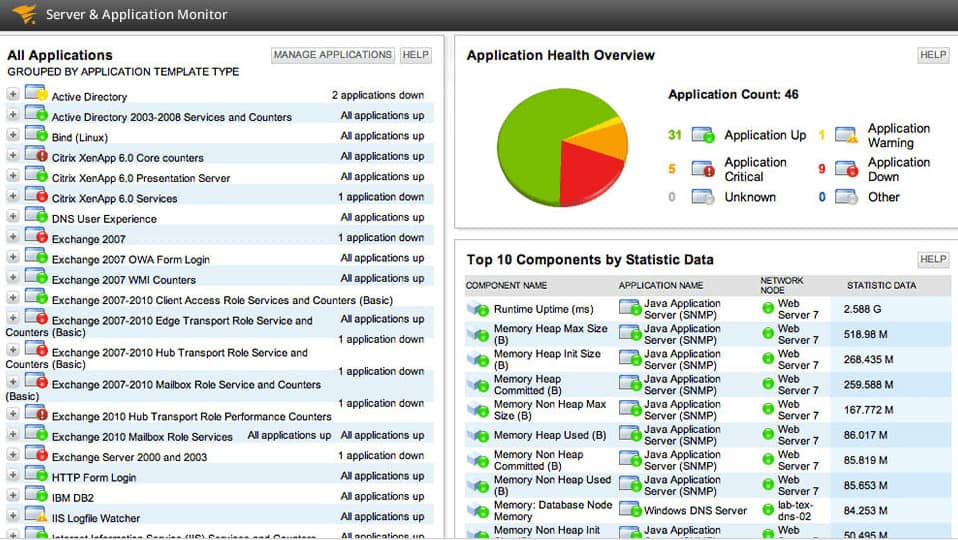
SolarWinds Microsoftovi alati za upravljanje mogu paziti na ključne atribute u izvedbi IIS-a. Posebno će vam trebati Web Performance Monitor i the Monitor poslužitelja i aplikacija kako bi se IIS nesmetano odvijao. Oba ova alata napisana su na zajedničkoj platformi, zvanoj Orion. To im omogućuje da se zajedno povežu u neprekidni alat. Oba alata pomoći će vam i u upravljanju ostalim Microsoftovim proizvodima, uključujući Exchange Server, Sharepoint i Office 365. Ovi sustavi za praćenje nisu slobodni za upotrebu. Međutim, oboje ih možete dobiti na 30-dnevnoj besplatnoj probnoj verziji.
SolarWinds Microsoftovi alati za upravljanjePreuzmite 30-dnevnu BESPLATNU probnu inačicu
Microsoftova proširenja
1. UrlScan 3.1
UrlScan 3.1 je sigurnosni alat koji pomaže u zaštiti IIS-a od cyber napada. Postoji niz dodanih zaštita koje dobivate upotrebom UrlScan 3.1 da ne dobivate iz standardne verzije IIS-a.
Prvo, ovaj alat može ograničiti HTTP zahtjeve to će obrađivati IIS. Blokiranje nekih HTTP zahtjeva povoljno je jer štiti od zahtjeva koji mogu biti dio cyber napada.
U Dodatku, UrlScan 3.1 može također filtriranje HTTP vrijednosti i zaglavlja za uklanjanje rizika od SQL napadi ubrizgavanja. To se postiže stvaranjem poreći pravila koja zabranjuju određene zahtjeve koji mogu biti zlonamjerni. Da biste bili sigurni da ne blokirate legitimne veze, postoji i AlwaysAllowedUrls odjeljak gdje možete odredite URL-ove koji bi uvijek trebali biti dozvoljeni.
Za daljnje informacije, UrlScan 3.1 nudi i datoteke dnevnika koje možete koristiti za sofisticiranije analize. U praksi, datoteke dnevnika pomažu u pružanju dodatnih informacija o pogreškama i drugim problematičnim aktivnostima na IIS-u. Pomoću ovih podataka možete izvršiti promjene i pružiti pouzdaniju uslugu.
Zbog svojih sigurnosnih značajki, UrlScan 3.1 je bitno preuzimanje. Pomaže dopuniti neka sigurnosna ograničenja koja dolaze s nepromijenjenom verzijom IIS-a. UrlScan 3.1 nosači IIS 5.1, IIS, 6.0, i IIS 7.0 za Windows Vista i Windows Server 2008. Možete preuzeti UrlScan 3.1 besplatno ovdje.
2. Prepisati URL 2.1
Prepiši URL je još jedno IIS proširenje koje korisniku omogućuje stvaranje pravila izmijeniti ponašanje prepisivanja URL-ova. Konfiguriranjem pravila URL-a korisnik može promijeniti način prepisivanja zaglavlja, odgovora ili zahtjeva HTTP-a.
U kontekstu organizacije, podešavanje pravila URL-a korisno je jer administrator može konfigurirati pravilo. Mogu se stvoriti URL-ovi koje korisnici lako pamte i jednostavni su za indeksiranje na tražilicama.
Imati URL-ove koje je lako indeksirati na tražilicama vrijedan je korak ka dostupnosti vaše web lokacije ili aplikacije klijentima. URL-ovi koji su prilagođeni tražilicama povećavaju vidljivost vaše web lokacije. Ne morate ni sami napisati svoja pravila za to broj predložaka pravila uključenih izvan okvira kako bi vam pomogao da započnete.
Prepiši URL je i dobar alat jer ažurira korisničko sučelje u IIS Manager. Integrirani alat koji vam omogućuje stvaranje novih pravila pomaže u učinkovitijem upravljanju URL-ovima. Kao proširenje za IIS, Prepisati URL 2.1 je dostupan besplatno. Ovaj alat možete preuzeti ovdje.
3. Menadžer IIS za daljinsko upravljanje 1.2
IIS Manager za daljinsko upravljanje 1.2 od vitalnog je značaja za svako poduzeće koje gleda upravljati IIS na daljinu. IIS-om možete daljinski upravljati na uređajima sa Windows XP i noviji.
Možete obaviti većinu funkcija koje su na originalnom IIS-u, a da niste na mjestu. Privilegiranje uprave može se koristiti za ograničavanje pristupa onim zaposlenicima koji zahtijevaju pristup.
Daljinsko upravljanje pomoću IIS Manager za daljinsko upravljanje 1.2 je također siguran, koristeći HTTP preko SSL-a. Ima ih i automatska preuzimanja pri čemu se preuzimaju značajke s lokalnog IIS upravitelja koji su već instalirani na web poslužitelju. To pojednostavljuje ručne administrativne probleme koji dolaze s daljinskim ažuriranjima.
Za timove koji rade na daljinu ili žele podijeliti kontrolu nad web aplikacijama na više web lokacija, IIS Manager za daljinsko upravljanje 1.2 apsolutna mora. IIS Manager za daljinsko upravljanje 1.2 dostupno je za IIS 7, IIS 7.5, IIS 8, i IIS 8.5. Alat možete besplatno preuzeti preko ove veze ovdje.
4. Web Deploy 3.6
Web Deploy 3.6 ili msdeploy je alat koji se integrira s IIS-om u sinkronizirati IISsites, poslužitelji, i aplikacije. Pri sinkronizaciji Web Deploy 3.6 može otkriti razliku između dvije lokacije i izvršiti samo potrebne promjene za sinkronizaciju poslužitelja. Upotreba ovog alata je učinkovitija jer identificira koje podatke treba sinkronizirati, a ne pokušavati učiniti sve ispočetka.
Još jedan slučaj uporabe Web Deploy 3.6 vrlo je vrijedna pri implementaciji web aplikacija. Korisniku nisu potrebne nikakve korisničke administrativne povlastice kako bi se implementirala ažuriranja. Međutim, administrator poslužitelja i dalje ima kontrolu za delegiranje zadataka niže rangiranim korisnicima bez administrativnih privilegija. Drugim riječima, pokretanje web aplikacija mnogo je lakše i manje restriktivno nego što je to u zadanoj verziji IIS-a.
Za poduzeća koja žele sinkronizirati IIS web mjesta i implementirati web aplikacije, Web Deploy 3.6 mora imati. Web Deploy 3.6 dostupno je za IIS 7, IIS 7.5, IIS 8, IIS 8.5, i IIS 10. Možete preuzeti Web Deploy 3.6 besplatno ovdje.
Resursi IIS koje biste trebali znati
Postoji mnogo različitih izvora vrijednih informacija o IIS-u. U nastavku smo naveli neke od najboljih da biste saznali više o IIS radovima:
1. iis.net
2. microsoft.com
3. kanal 9.msdn.com
4. stackify.com
5. tecadmin.net
6. Accelebrates.com
7. forums.iis.net
1. IIS.net
Ako tražite informacije na IIS-u, tada bi ta web-lokacija trebala biti na vrhu popisa. Ovo je službeno Microsoft IIS web mjesto koje pruža vijesti o preuzimanjima, ažuriranja i vodiče o upotrebi Microsoft IIS.
Postoje gotovo 30 različitih Microsoftovih preuzimanja s web mjesta. Oni uključuju Kompresija IIS, Instalator web platforme, jaIS CORS modul, HttpPlatformHandler v1.2, IIS Manager za daljinsko upravljanje 1.2, Proširenje WinCache za PHP, Administratorski paket, Napredna prijava, i Modul za inicijalizaciju aplikacije za IIS 7.5.
Objavljeni postovi blogova na ovoj web stranici uključuju IIS PowerShell Cmdlets, Početak rada s IIS CORS modulom i Korištenje dnevnika aktivnosti Azure za provjeru napretka rada zamjene slotova za raspoređivanje.
2. Microsoft
Drugi izvrstan resurs za IIS preuzimanja je Microsoft sama web stranica. Microsoft web stranica ima niz preuzimanja za IIS i tečaj specifičan za IIS koji ćete uključiti kako biste poboljšali svoje IIS iskustvo. U nastavku su navedeni neki od najkorisnijih preuzimanja:
- IIS Manager baze podataka – Omogućuje vam upravljanje lokalnim i udaljenim bazama podataka putem IIS Managera
- IIS PowerShell Snap-in – Omogućuje vam automatizaciju administracije web mjesta kreiranja i konfiguracija
- Administratorski paket za IIS 7.0 – Pruža niz alata i proširenja s dodatnim administrativnim mogućnostima
- IIS Advanced Logging – Dodavanje zapisa u stvarnom vremenu na strani klijenta i poslužitelja kao i više mogućnosti prikupljanja podataka
Nažalost, mogli smo pronaći samo jedan tečaj koji se odnosi na IIS, ali to je još uvijek dragocjen resurs za početak rada s IIS-om. Naslov tečaja je 10972B Administriranje uloge Windows Servera (IIS) u sustavu Web Server. tečaj je dostupan tijekom pet dana u učionici ili vam pruža tromjesečni internetski pristup ako se odlučite za to putem interneta
3. kanal 9
9. kanal Microsoftovo je web mjesto koje vodi grupa programera koja raspravlja o raznim tehnologijama. Na ovom se mjestu nalazi znatna količina video sadržaja koji se odnosi na IIS, uključujući i IIS emisiju. No, web mjesto sadrži i sadržaj vođen udžbenikom, poput produženog videozapisa s konfiguracijom IIS. Ova se web lokacija preporučuje ako želite imati osjećaj za IIS i starije verzije IIS-a (IIS sadržaj nije ažuriran neko vrijeme pa to nije prikladno za kasnije verzije IIS-a).
4. Stackify
Kada je riječ o tehničkom sadržaju na IIS-u, teško ćete pobijediti Stackify. Stackify je tvrtka specijalizirana za pružanje prilagođenih alata i sadržaja za programere i ostale IT stručnjake. Trenutno postoji preko 100 članaka i tutorijala na IIS-u. Članci uživo uključuju:
- Što je IIS Express: kako djeluje, tutorijali i još mnogo toga
- Kako čitati i prilagoditi IIS datoteke zapisa
- Kako nadzirati performanse IIS-a: od osnova do naprednog praćenja performansi IIS-a
5. tecadmin
Techadmin je tehnološki blog koji je bio započeo 2013. godine Rahul Kumar. Web lokacija je dizajnirana posebno kako bi pomogla Windows i Linux Mrežni administratori kako bi dobili najbolje od svojih alata. Na web mjestu postoji nekoliko različitih IIS članaka koji nude neke od najpristupačnijih vodiča koje ćete pronaći na mreži. Prošli članci o IIS-u uključuju:
- Kako instalirati IIS na Windows 8 i Windows 10
- Kako postaviti zadani dokument u IIS
- Kako stvoriti web stranicu u IIS na Windows
- Kako ponovno pokrenuti IIS putem naredbenog retka
6. Accelebrates
Još jedan odličan resurs je Accelebrates IIS trening. Web stranica Accelebrate ima niz IIS kolegija s an prosječna ocjena 4,66 od 5. Ovi tečajevi su na temelju 60% laboratorija i 40% predavanja tako da postižete pravi balans izgradnje svojih teorijskih i praktičnih znanja. Ovo su plaćeni tečajevi pa ćete morati zatražiti cijenu izravno s tvrtkom. Accelebrate-a IIS tečajevi su sljedeći:
- IIS 10 Administracija
- IIS 8 Administracija
U IIS 10 Tečaj administracije studenti će naučiti kako planirati i instalirati IIS instalaciju, kao i izgradnju njihovog znanja o cjelokupnoj arhitekturi IIS-a. Također ćete naučiti kako izvoditi svakodnevne zadatke administracije koristeći IIS Manager, PowerShell, i AppCmd.
7. forums.iis.net
Iako je ovo tehnički dio IIS stranice, forum zaslužuje vlastiti odjeljak na temelju toga koliko je koristan u svom sebi. Ovdje možete pronaći širok spektar informacija o IIS-u i raznim značajkama. Forum pruža informacije o opća pitanja IIS-a, ekstenzije, sigurnosti, konfiguracije, web farme, izvođenje, i rješavanje problema. Dakle, ako imate pitanje na koje vam treba odgovor, putovanje na IIS forume vjerojatno uključuje ono što trebate.
Što je IIS: Windows web server na vrhu igre
To zaključuje naš vodič za uporabu IIS-a. IIS ponekad može biti nepotrebno složen, ali jednom kad se spustite osnove poput konfiguriranja vaše web stranice, onda ste na dobrom putu da privučete krivulju učenja. Ključno je zadržati se, jer učenje korištenja drugog najvećeg Windows poslužitelja na svijetu više je nego vrijedno početne borbe s kojom se suočavate kada ste novi u uslužnom programu.
Imajte na umu da se IIS može znatno razlikovati ovisno o operativnom sustavu koji koristite. Ako ne vidite verziju IIS-a koji koristite u ovom članku, postoji puno drugih mrežnih resursa koji pokrivaju sve aspekte koje se možete sjetiti. Morat ćete miješati i slagati, ali moći ćete sastaviti preciznije smjernice za svoj sustav.